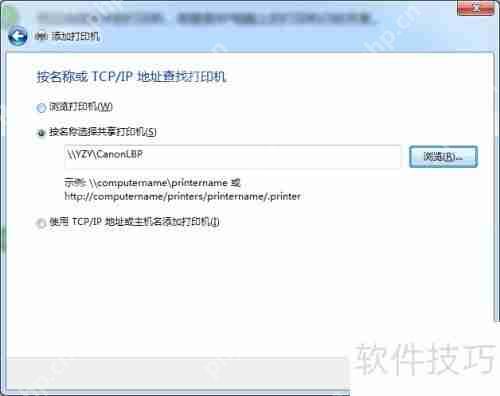Win7系统与XP系统在局域网中共享打印机的方法如下:确保XP系统中的打印机已设置为共享模式,在Win7系统中打开“设备和打印机”选项,点击“添加打印机”按钮,在搜索到的打印机列表中,选择需要添加的打印机并完成安装,在安装过程中,可能需要输入用户名和密码进行身份验证,完成以上步骤后,Win7系统即可成功添加并使用XP系统共享的打印机。
昨日,我花费了一整天的时间来尝试解决单位打印机的连接问题,尽管在Win7和XP系统的电脑上都进行了正确的设置,但打印机始终显示电缆未连接,我终于找到了解决方案,并在此与大家分享,希望能对大家有所帮助。
启动Win7电脑,确保打印机是连接在XP系统电脑上的,进入控制面板,选择“打印机和设备”选项。
(附图:Win7共享XP局域网打印机添加方法的操作步骤)
在界面中,点击顶部的“添加打印机”按钮。
由于我们要添加的是网络打印机,因此需要选择“添加网络、无线或蓝牙打印机”的选项。
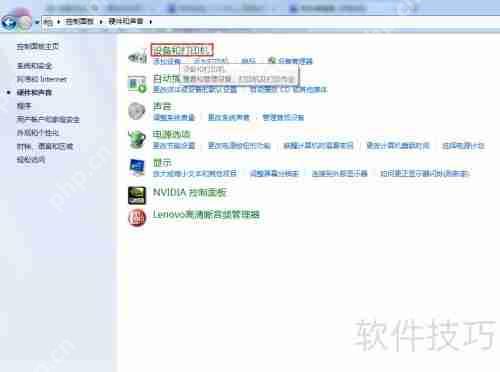
系统会自动开始搜索网络中的打印机,这个过程可能需要一些时间,请耐心等待。
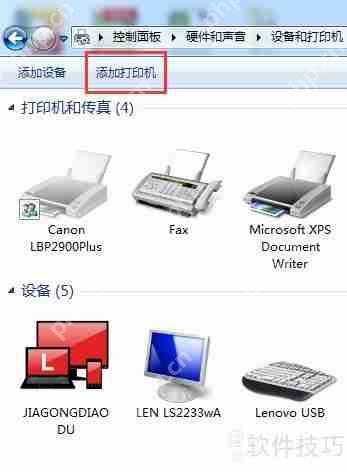
如果系统未能找到打印机,可以选择手动添加,点击“打印机不在列表中”的选项,然后按照提示进行操作。
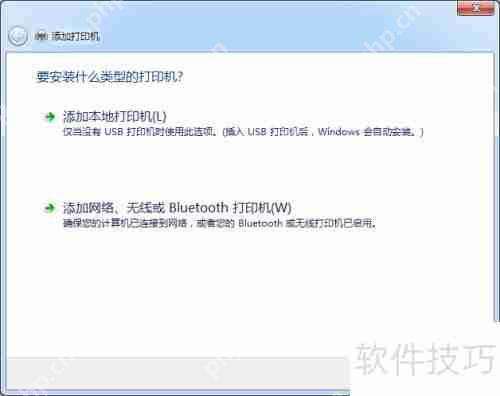
在接下来的界面中,选择“按名称共享打印机”的选项,并输入目标计算机及其打印机的名称来完成连接。

如果您不确定打印机的名称,可以点击右侧的“浏览”按钮,系统会显示局域网内的所有计算机,找到目标设备后双击进行连接。
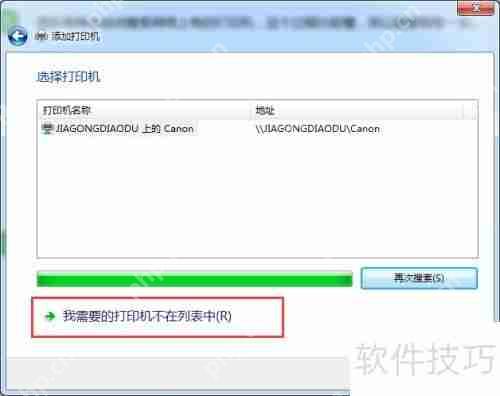
在连接过程中,请确保XP系统电脑上的打印机已经设置为共享状态。
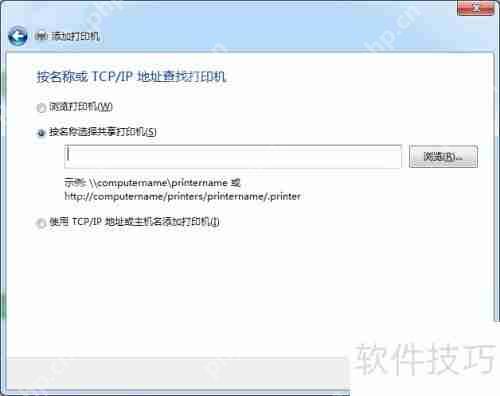
一旦连接成功,系统通常会提示您是否要安装或更新打印机驱动程序,如果Win7电脑已安装了该打印机的驱动程序,那么就可以直接成功添加打印机。
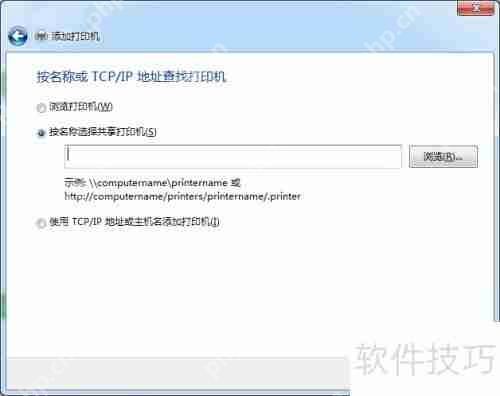
添加成功后,您可以点击“下一步”进行打印测试页的操作,通常这样就完成了打印机的连接和使用。

十一、如果您在操作过程中遇到任何问题,可以随时向我咨询或查阅电脑知识网的相关文章。
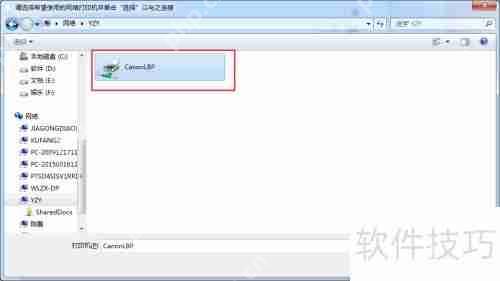
就是Win7共享XP局域网打印机添加方法的详细步骤,希望对您有所帮助,如果您还有其他问题或需要进一步的帮助,请随时联系我。